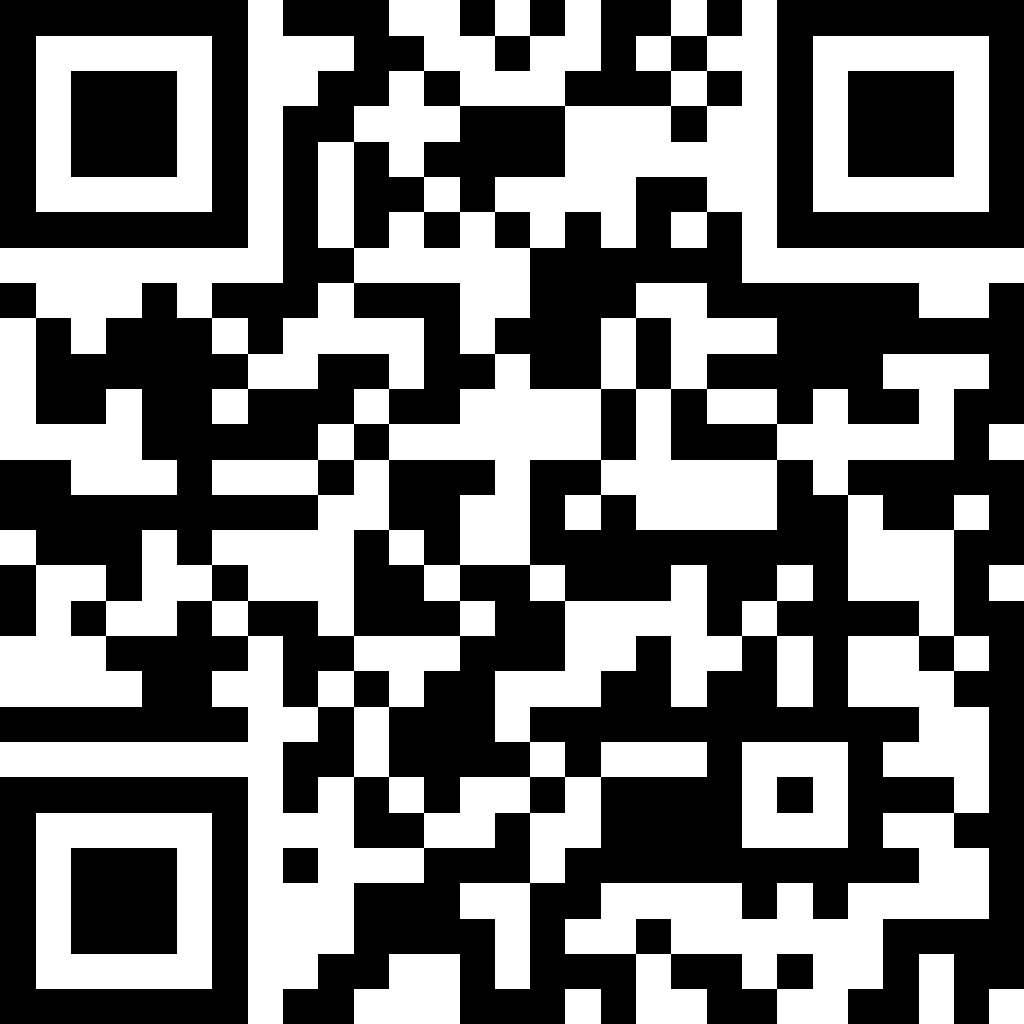Sapevi che il 75% degli utenti di dispositivi mobili guarda i video senza audio? Se il tuo video non contiene sottotitoli, solo il 25% del tuo pubblico riceverà effettivamente il messaggio. Nel 2024 i sottotitoli non saranno più facoltativi. Sono un prerequisito per coinvolgimento, accessibilità e scoperta.
Tuttavia, inserire manualmente i sottotitoli può essere difficile e lungo. Un'app ideale per i sottotitoli su Instagram può garantire una generazione automatica accurata dei sottotitoli e offrire opzioni di stile creative.
Questa guida illustrerà la funzionalità di sottotitoli automatici integrata di Instagram e rivelerà la migliore app per sottotitoli su Instagram. Offre inoltre una guida completa all'utilizzo di uno strumento di sottotitolazione basato sull'AI. Se stai cercando un generatore automatico di sottotitoli per Instagram, sei nel posto giusto.

In questo articolo
Parte 1: Didascalia automatica integrata di Instagram
Instagram offre una funzione di sottotitoli automatici che puoi attivare mentre pubblichi i video. La funzione sottotitoli automatici genera sottotitoli trascrivendo le parole pronunciate nel video. Questa funzionalità utilizza la tecnologia di riconoscimento vocale per convertire il suono in parole e poi visualizzarle come testo trascritto nel video.
1. Aggiungi sottotitoli alle storie di Instagram:
Passo 1: Apri Instagram Stories e registra o carica un video.
Passo 2: Tocca l'icona dell'adesivo e seleziona Sottotitoli.
Passo 3: Instagram trascriverà automaticamente l'audio in sottotitoli.
Passo 4: Scegli tra gli stili di testo disponibili e posizionali come preferisci.

2. Aggiungi sottotitoli ai Reel di Instagram:
Passo 1: Registra o carica un video su Instagram Reel.
Passo 2: Tocca Anteprima, quindi seleziona Sottotitoli dagli strumenti disponibili.
Passo 3: L'app genererà automaticamente i sottotitoli in base alle parole pronunciate.
Passo 4: Prima di pubblicare, modifica la posizione e lo stile delle sottotitoli.

Limitazioni della funzione didascalia automatica di Instagram:
- Opzioni di modifica minime: Non è possibile modificare singole parole o migliorarne la precisione.
- Supporto linguistico limitato: Supporta solo alcune lingue.
- Problemi di precisione: Potrebbe interpretare male le parole, soprattutto in presenza di rumore di sottofondo.
- Stile di base: Nessuna funzionalità avanzata di font, animazione o personalizzazione.
Per una guida visiva su come abilitare i sottotitoli automatici di Instagram, fai riferimento a questo tutorial video:
Parte 2: Le 5 migliori app per aggiungere sottotitoli ai video di Instagram
Per superare i limiti delle funzionalità integrate di Instagram, prendi in considerazione queste 5 app principali progettate per migliorare la tua esperienza di sottotitolazione:
1- Filmora-Il migliore per sottotitoli generati dall'AI e modifica video
Grazie a un'interfaccia utente semplice da usare e a una miriade di funzionalità avanzate, tra cui strumenti di sottotitolazione basati sull'AI, Filmora è un'app di editing video completa. Grazie alle ampie capacità di Generatore di sottotitoli AI, puoi aggiungere sottotitoli ai tuoi video in movimento. I sottotitoli possono fare la differenza nella qualità di un video, ma l'app Filmora consente di rimuoverli e aggiungerne di nuovi.

Caratteristiche
- Modelli di sottotitoli dinamici: Scegli tra vari modelli di sottotitoli per far risaltare il tuo testo, con opzioni di visualizzazione riga per riga, sottotitoli a schermo intero o animazione parola per parola.
- Da Voce a Testo AI: Genera automaticamente sottotitoli precisi dall'audio del tuo video.
- Effetti di testo personalizzabili: Scegli tra vari font, colori e animazioni per adattarli allo stile del tuo brand.
- Supporto multilingua: Supporta più lingue per un pubblico eterogeneo.
- Integrazione perfetta con i social media: Ottimizza i video per diverse piattaforme, tra cui Instagram.
Pro e contro
Come generare sottotitoli per Instagram/TikTok utilizzando AI Caption su Filmora:
01 di 05Importa un video da utilizzare come funzione didascalia
Apri l'app Filmora sul tuo telefono e scorri l'interfaccia. Seleziona "Sottotitoli AI" tra le funzionalità disponibili per importare il tuo video.
02 di 05Scorri verso il basso fino a Lingua e poi clicca su "Aggiungi sottotitoli"
Passa all'opzione "Seleziona la lingua corrente" nella schermata appena visualizzata per tornare alla lingua originale del video. Puoi generare i sottotitoli per il tuo video toccando in seguito l'opzione "Aggiungi sottotitoli".

03 di 05Modifica progetto e applica modelli
Dopo aver generato i sottotitoli, scegli tra vari modelli di testo per migliorare il tuo video. Puoi utilizzarlo per parti specifiche del video oppure selezionare "Applica a tutto" per applicare il modello all'intero video. Tocca "Applica" per finalizzare la selezione.

04 di 05Personalizza stile testo
Successivamente, scegli uno stile di testo adatto al tuo tema. Regola lo spessore del bordo e il colore dello sfondo per una migliore visibilità. Allinea o riposiziona il testo per garantirne il corretto posizionamento.

05 di 05Migliora il tuo video
Puoi anche selezionare caratteri personalizzati, testo artistico o emoji per completare i tuoi contenuti. Aggiungi animazioni per rendere i sottotitoli dinamiche e visivamente accattivanti.

2- InShot: il migliore per il montaggio rapido
InShot è un'opzione eccellente per i creatori che desiderano aggiungere manualmente sottotitoli ai propri video Instagram. Sebbene manchi la funzione di sottotitoli automatici, è facile modificare il testo, applicare filtri e aggiungere tocchi personali ai video utilizzando gli adesivi.

Caratteristiche
- Output video di alta qualità: L'app consente agli utenti di realizzare video di qualità eccellente fino a 4K e 60 FPS, perfetti per i contenuti professionali.
- Pubblicazione semplice sui social media: Permette di pubblicare più facilmente i video sui social media, consentendo agli utenti di aggiungere bordi sfocati.
- Filtri cinematografici: Offre una varietà di filtri cinematografici per migliorare l'attrattiva complessiva del video.
Pro e contro
3- Zubtitle — Il migliore per sottotitoli e sottotitoli automatiche
Per chi è alla ricerca di un generatore automatico di sottotitoli per Instagram, Zubtitle offre una soluzione rapida ed efficiente. Si tratta di uno strumento di sottotitolazione video automatizzato che sfrutta la tecnologia dell'AI per aggiungere sottotitoli e sottotitoli ai video.

Inoltre, questa app è pensata per addetti al marketing, aziende e creatori di contenuti che desiderano migliorare il coinvolgimento e l'accessibilità. Può aiutarti a trascrivere i discorsi, sincronizzare i sottotitoli e migliorare i video.
Caratteristiche:
- Rende più semplice aggiungere sottotitoli e titoli ai video che richiedono maggiore visibilità.
- Supporta tutti i formati, il che lo rende ideale per i post su campagne Instagram, TikTok e YouTube.
- Consente ai marchi di personalizzare i caratteri, gli stili e i colori dei sottotitoli in base al tema preferito.
Pro e contro
4- Subly — Il migliore per sottotitoli automatici e supporto multi-lingua
L'app Subly può essere utilizzata come app per i sottotitoli delle sottotitoli di Instagram. Aiuta i creatori consentendo loro di aggiungere sottotitoli ai propri video in diverse lingue. L'app è utile per i creatori di contenuti globali in quanto consente servizi di sottotitoli automatici con semplici opzioni di esportazione.

Caratteristiche:
- Aggiungi sottotitoli in inglese ai video per renderli più accessibili agli utenti.
- Modifica il carattere, il colore, il posizionamento e altro ancora dei sottotitoli per adattarli al brand della tua azienda.
- Aggiungi loghi, testi o colori del marchio per garantire la coerenza del marchio.
- Imposta stili personalizzati come modelli da utilizzare in altri video.
Pro e contro
5- AutoCap: il migliore per sottotitoli rapide
AutoCap è un'app semplice ed efficiente per i sottotitoli di Instagram che aiuta gli utenti a generare rapidamente sottotitoli accurati. Il supporto multilingue consente ai creatori di raggiungere un pubblico più vasto senza sforzo. Questa app è ideale per chi ha bisogno di sottotitoli rapide e automatiche per i contenuti dei social media.

Caratteristiche:
- Utilizza l'AI per trascrivere l'audio e sincronizzare i sottotitoli con il video.
- Genera sottotitoli in più lingue per una maggiore accessibilità.
- Regola il carattere, il colore e la posizione dei sottotitoli.
Pro e contro
Parte bonus: Diversi metodi per aggiungere sottotitoli ai video di Instagram sul desktop
Se hai bisogno di soluzioni più avanzate, prendi in considerazione l'idea di lavorare su un desktop per i sottotitoli. Wondershare Filmora è l'app di riferimento per gli utenti Instagram che desiderano arricchire i propri reel e video con sottotitoli. Sia gli utenti Mac che Windows possono accedere a Filmora come editor video professionale. Lavorando sul desktop si ottengono i seguenti risultati:
- Maggiore flessibilità rispetto alle app mobili, ideale per lavorare su attività di sottotitolazione più dettagliate
- Funzione di traduzione (Filmora speech-to-text consente la funzione di traduzione)
- Accesso a più titoli, stili e modelli
- Modifica in batch per sottotitoli automatici per modificare più sottotitoli contemporaneamente, semplificando il processo di perfezionamento dei sottotitoli.
- Caricamento diretto e programmazione su Instagram.
Con Filmora è facile aggiungere sottotitoli una volta scaricato il file. Bastano pochi semplici passaggi e tutto sarà eseguito.
Passaggio 1 Apri lo strumento di modifica del testo basato sull'AI
Dopo aver installato e avviato Filmora, vai alla "Strumenti" nel pannello di sinistra. Tra gli strumenti disponibili, seleziona "Modifica del testo basata sull'AI", quindi importa il video per la generazione automatica dei sottotitoli.

Passaggio 2 Seleziona la lingua di destinazione
Nella finestra di modifica del testo basata sull'AI, espandi l'icona freccia verso il basso per scegliere la lingua preferita per i sottotitoli. Clicca su "OK" per avviare il processo di trascrizione.
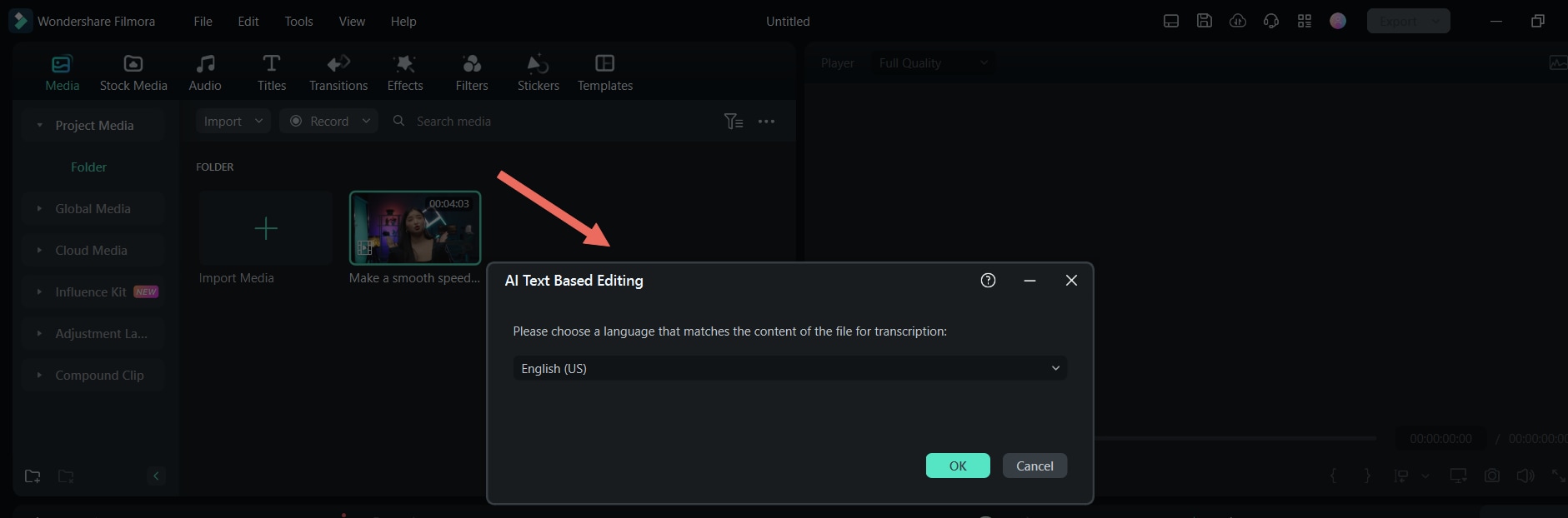
Passaggio 3 Rivedi e modifica la trascrizione
Una volta completata la trascrizione, controlla l'accuratezza del testo. Puoi modificare, rimuovere parti non necessarie o perfezionare lo script. Abilita "Vai all'editor dei sottotitoli dopo l'esportazione", quindi clicca su "Esporta nella timeline" per continuare.
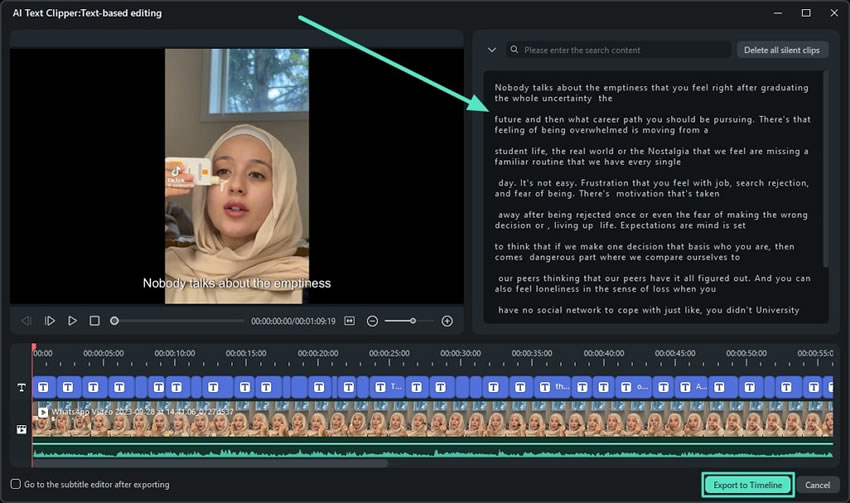
Passaggio 4 Modifica lo stile e il design della didascalia
Seleziona il testo della didascalia nell'intervallo di tempo, quindi passa alla sezione "Personalizza". Modifica il tipo di carattere, la dimensione, il colore e persino gli effetti di sfondo per adattarli allo stile del tuo video.
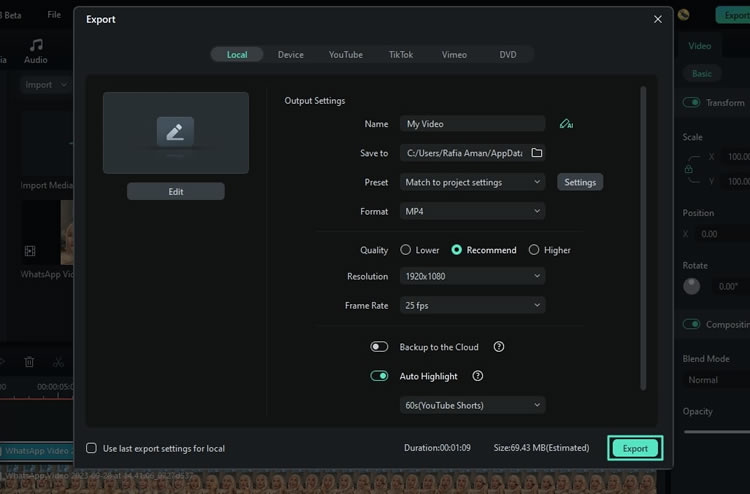
Passaggio 5 Aggiungi animazioni sottotitoli
Vai alla scheda "Animazione" per rendere i tuoi sottotitoli più accattivanti. Scegli uno stile di animazione e regolane la durata utilizzando il cursore "Durata". Una volta soddisfatti, clicca su "Salva" per applicare le modifiche.
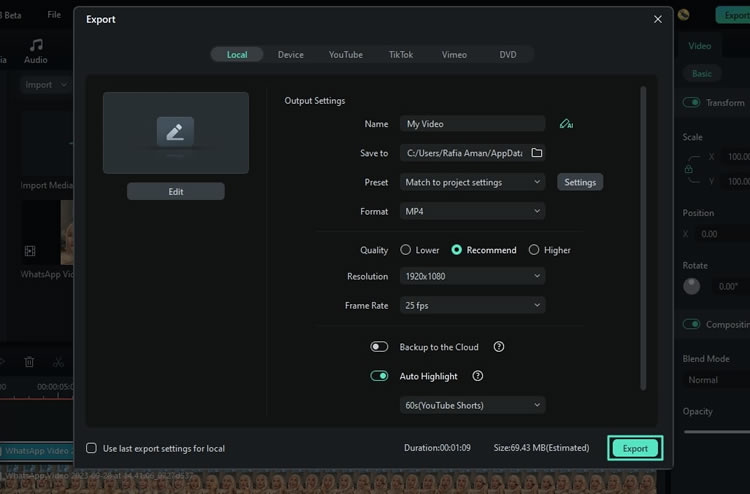
Passaggio 6 Esporta e condividi il video
Dopo aver completato i sottotitoli, clicca su "Esporta" nell'angolo in alto a destra. Seleziona il formato che preferisci, quindi salva il file nella memoria del tuo dispositivo e condividilo facilmente su Instagram.
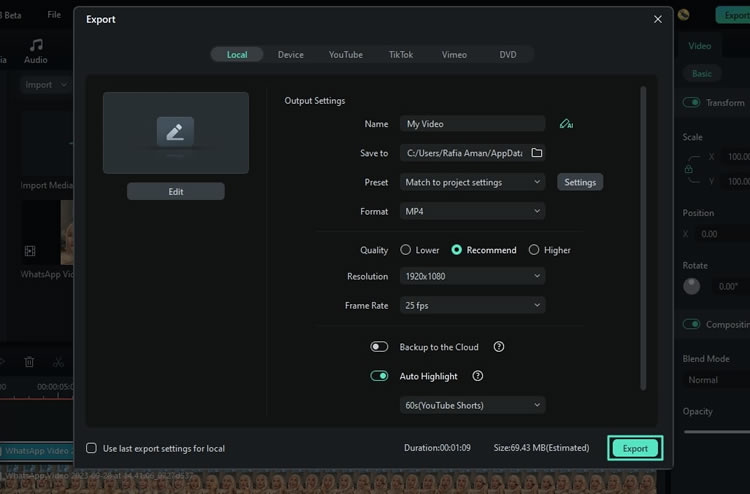
Guarda questo tutorial su come aggiungere sottotitoli con Filmora:
Conclusione
Non si può sottovalutare l'importanza delle sottotitoli nei video di Instagram. Hanno effetti positivi sulla portata e sull'accessibilità dei video. Sebbene Instagram disponga di uno strumento per l'inserimento automatico dei sottotitoli, spesso risulta impreciso e non consente la personalizzazione.
Come soluzione, alcune delle migliori app per sottotitoli su Instagram sopra menzionate sono più efficaci in termini di automazione, supporto multilingue e opzioni di stile avanzate. Tra le opzioni, Filmora si distingue per l'automazione basata sull'AI e la profonda personalizzazione sia su dispositivi mobili che desktop. È perfetto per i creatori che desiderano sottotitoli fluide con uno stile creativo.
 Garanzia di Download Sicuro, zero malware
Garanzia di Download Sicuro, zero malware